Cum să faci un calendar cu fotografii cu propriile mâini. Revizuirea programului Calendar Design. Cum să faci un calendar cu propriile mâini Cum să faci un calendar acasă
Acum a devenit la modă să faci și să dai calendare. Pe de o parte, au apărut programe specializate care vă permit să vă creați propriul calendar în literalmente cinci minute. Pe de altă parte, baza de imprimare s-a extins. De exemplu, într-un laborator foto puteți imprima o poză A3 pentru nu mulți bani. Și dacă adaugi puțin, vei obține o imprimare în dimensiune A2 și chiar A1. Astfel de calendare uriașe de casă, care conțin fotografii cu locuri și persoane apropiate eroului zilei, sunt primite cu mare recunoștință și sunt examinate îndelung, de toți invitații. Și apoi această amprentă îți atârnă în fața ochilor un an întreg, amintindu-ți de evenimentul festiv. În acest articol aș dori să scriu o recenzie despre propria mea experiență cu Program de design calendar companiilor AMS.
De ce să desenați singur calendare?
În primul rând, permiteți-mi să explic cum eu, nu cel mai recent specialist în Adobe Photoshop și Adobe Lightroom, mi-am luat brusc în cap să-mi pierd timpul cu un fel de program „de stânga”, care are multe limitări în comparație cu editorii profesioniști. Cum s-a întâmplat că, având un abonament licențiat la produsele Adobe, am cheltuit dintr-o dată bani în plus pentru cumpărați programul Calendar Design?
Pentru a răspunde la această întrebare, va trebui să spun, cel puțin pe scurt, cum se face un calendar, să zicem, în Adobe Photoshop CC.
Ca exemplu, vă voi arăta unul dintre cele mai recente produse:

Clientul a vrut ASTA! În principiu - nimic extravagant. Aproape minimalism. Dar înainte de apariția calendarului, a trebuit să petrecem mult timp căutând o grilă de calendar actualizată. Apoi a fost necesară recolorarea denumirilor zilelor lucrătoare (luni, marți etc.). Apoi grila a trebuit să fie dezasamblată în două coloane (inițial era în general o versiune orizontală).
Într-un cuvânt, toate acestea au luat mult timp și efort considerabil chiar și pentru mine. Atunci m-am gândit pentru prima dată să am un program special care să-mi permită să fac calendare rapid și ușor.
Și apoi într-o zi colegul meu, care știa despre dorințele mele, mi-a recomandat să mă uit la programul Calendar Design.
Programul de proiectare a calendarului
Voi spune imediat că programul este plătit. Vine în două versiuni: versiunea de bază și versiunea pro. Costul, respectiv, este de 950 și, respectiv, 1950 de ruble. Adevărat, am avut norocul să profit de reducere și să economisesc 30% la versiunea pro.
Programul poate fi descărcat de pe site-ul oficial și utilizat complet gratuit timp de 10 zile. Personal, această perioadă de probă a fost suficientă pentru ca să decid să cumpăr.
Vă sugerez să vă uitați la ce poate face programul.

Calendarele desenate și salvate anterior pot fi deschise și modificate ulterior. Puteți începe un nou proiect. Apoi vi se cere să selectați tipul de calendar. La urma urmei, vin în diferite soiuri - pe masă, pe perete, timp de o lună sau timp de un sfert:

Apoi, ar trebui să selectați un șablon de design. Știu că atunci când auzi cuvântul „model”, adevărații cunoscători ai esteticii și a designului unic încep să aibă un tic nervos. Cu toate acestea, nu ar trebui să vă grăbiți să judecați și să trageți concluzii pripite. Faptul este că în timpul procesării ulterioare calendarul poate fi schimbat dincolo de recunoaștere. Se va dovedi într-adevăr a fi strict individual.
Și șablonul ca atare ne permite pur și simplu să avem grila de calendar necesară, a cărei căutare este de obicei principala problemă. Devine deosebit de acută atunci când se creează un calendar de doi ani. De exemplu, din septembrie 2016 până în august 2017. Încercați să găsiți o grilă de calendar pentru anul viitor pe Internet chiar acum. Și la rezoluție bună, cu un fundal transparent. Cred că acest lucru nu va funcționa imediat (dacă este deloc).
Așa că mi-a plăcut imediat programul Calendar Design, fie și doar pentru că m-ar scuti pentru totdeauna de o căutare lungă și dureroasă. Desenarea manuală a rețelei este mai ieftină fie pentru a te împușca imediat, fie pentru a o obține și a folosi Corel Draw. Există un plugin care rezolvă problema.

După alegerea unui șablon, trebuie să setăm dimensiunea viitorului calendar. Totul depinde de pe ce îl vom imprima. Dacă avem la dispoziție doar o imprimantă A4, atunci trebuie să alegem dimensiunea potrivită. Puteți comanda o imprimare a calendarului într-un laborator foto. Apoi dimensiunea poate fi mărită. În orice caz, este indicat să întrebați mai întâi laboratorul însuși ce dimensiune pot imprima și cât va costa.
De exemplu, într-unul dintre laboratoarele mele „familiare”, o pânză de 30x45 cm va costa 100 de ruble, iar un format de 60x90 de centimetri costă aproape 1.600 de ruble. Și aceasta va fi o imprimare foto adevărată „umedă”, și nu o imprimare realizată pe o imprimantă sau un plotter cu jet de cerneală.

După toate setările, vedem un calendar gata făcut, creat automat pe baza șablonului pe care l-am selectat. În principiu, dacă nu este necesară o temă specială în design, puteți imprima imediat calendarul.

Apropo, în versiunea de încercare gratuită puteți imprima cele primite calendarul pe imprimantă, Dar nu îl poți salva ca fișier pentru imprimare, de exemplu, pe o mașină foto.
În cea mai mare parte, în proiectarea calendarelor care sunt făcute cu propriile mâini, ca un cadou prietenilor sau ca o modalitate de a-și încuraja superiorii, este de obicei obișnuit să se utilizeze câteva imagini speciale în design care să fie plăcute pentru destinatar.

De exemplu, puteți înlocui fotografia de fundal cu alta. Sau chiar folosiți un fel de desen abstract. Puteți merge și mai departe și pur și simplu umpleți fundalul calendarului cu o culoare sau un gradient.
Acest lucru ar trebui făcut dacă calendarul conține inscripții și fotografii în plus față de luni. Atunci imaginea de fundal nu va mai avea sens. Va fi în continuare închis.

Desigur, atunci când lucrăm cu inscripții și fotografii suplimentare, nu vom avea aceeași flexibilitate ca în Adobe Photoshop. De exemplu, nu vom putea face umbra din spatele textului să pară mai deschisă sau mai neclară. Cu toate acestea, puteți alege dimensiunea inscripției și a fundalului, astfel încât chiar și această umbră neajustabilă să arate normal.
Marele avantaj al programului în comparație cu analogii săi este capacitatea de a preleva o mostră de culoare direct din imagine atunci când alegeți o culoare de font. Multe calendare, inclusiv cele vândute în chioșcuri, suferă de același dezavantaj. Culoarea fontului din ele este adesea aleasă foarte prost. Inscripția arată ca un element străin și strică întreaga compoziție.
Acest lucru se întâmplă deoarece este selectată o culoare pentru font care nu se află în imaginea de fundal. Priviți imaginea anterioară: culoarea fontului din cuvântul „Suzdal” corespunde culorii cerului față de care se află cuvântul. Dacă nu ar fi rama albă și umbra, cu greu am reuși să o citim. Inscripția s-ar amesteca pur și simplu în fundal.
Cu toate acestea, după cum puteți vedea, cuvântul pare destul de armonios. De ce? Pur și simplu pentru că este îndeplinită condiția principală pentru alegerea unei culori - se ia o culoare care este deja prezentă în imaginea de fundal (sau în compoziția în ansamblu). Dacă am lua aici violet sau portocaliu, inscripția ar arăta ca un petic.
În mod similar, puteți personaliza culorile fontului în grila calendarului în sine. De exemplu, numele roșii și numerele de weekend nu arată foarte bine pe un fiu albastru. Dar dacă le faci galbene, va fi cu totul altă chestiune. În mod similar, puteți schimba culoarea neagră în alb dacă avem de-a face cu un fundal întunecat al calendarului.

Pe lângă imaginea de fundal, puteți introduce fotografii suplimentare în calendar. Numărul acestora este limitat doar de spațiul liber din zona totală a calendarului. În principiu, puteți abandona complet imaginea de fundal și puteți concentra sarcina semantică principală pe fotografii individuale bine alese.
Puteți lucra cu fiecare fotografie separat. Puteți să-i schimbați dimensiunea, să o rotiți, să adăugați un chenar sau o umbră.
Toate acestea, desigur, pot fi făcute în Adobe Photoshop. Cu toate acestea, există mai multe gânduri care vorbesc în favoarea Programe de design calendar, ca instrument foarte specializat.
- Pentru un utilizator care nu are deloc idee despre editorii grafici, stăpânirea Calendar Design va fi mai rapidă decât Adobe Photoshop. Cu alte cuvinte, pentru a obține același rezultat extern, va dura diferite perioade de timp pentru a stăpâni inițial programele.
- Costul unei licențe perpetue a programului Calendar Design în versiunea de bază este egal cu costul a doar trei luni de utilizare a unei licențe pentru Adobe Photoshop. Adică, dacă o persoană urmează să deseneze în mod constant calendare (pentru propriile nevoi sau la comandă), este mult mai profitabil pentru el să achiziționeze calendare de design.
- Chiar și utilizatorii profesioniști ai Adobe Photoshop din când în când au nevoie de un instrument mai simplu pentru a satisface rapid un client care nu este deosebit de exigent în ceea ce privește deliciile de design.
Ca urmare a înțelegerii avantajelor și dezavantajelor programului de creare a calendarelor, am ajuns la o concluzie neașteptată. De ce nu am mai desenat calendare ca cadouri pentru rude și colegi? La urma urmei, acesta este un semn de atenție atât de simplu și convenabil! Sa dovedit - pentru că pur și simplu nu a fost timp (și uneori prea leneș) pentru a desena un aspect de calendar în Adobe Photoshop.
Dacă aveți un instrument mai simplu în mâini, atunci timpul necesar pentru pregătirea aspectului este redus semnificativ. Să fie niște restricții - cine știe despre ele în afară de mine! Nimeni nu va observa că umbra este prea densă, iar cadrul fotografiilor este solid, nu gradient. Acum că există un program specializat, va fi mai ușor să onorați comenzile de la clienți terți și să pregătiți surprize plăcute pentru prieteni și rude.
Caracteristicile suplimentare și mai puțin evidente ale Calendar Design includ, de exemplu, crearea unui calendar pentru planificarea săptămânală. Este tipărit pe o imprimantă obișnuită, poate chiar fără poză și are celule goale pentru planificarea lucrurilor.

Pentru cei care sunt stresați constant de o grămadă de lucruri de făcut, cred că va fi util să aibă la îndemână un astfel de planificator. După cum arată practica, trebuie doar să-ți notezi toate problemele pe hârtie și devine clar că bulgărele de zăpadă nu este atât de mare încât să cazi în disperare. Și dacă faci o regulă să rezolvi cel puțin o sarcină importantă în fiecare zi, în câteva săptămâni vei putea răsufla ușurat.
Principalul lucru aici este să planificați totul corect. Și aici este util un calendar de planificare săptămânal. Numai această funcție te face să te îndrăgostești de programul Calendar Design.
Dezavantajele programului
Pentru a nu crea iluzia citirii unui articol personalizat, as vrea sa va spun pe scurt ce este in program pentru mine nu a placut.
Primul, nu atât de important, dar ceea ce mi-a atras atenția au fost inconsecvențele elementelor de interfață. Există o senzație de neclaritate a imaginii în anumite ferestre. De exemplu, așa arăta fereastra, care apărea de fiecare dată când o porniți și vă avertizează că în curând va trebui să plătiți pentru o licență:


Știi, acesta nu este, desigur, un șasiu. Mai mult, nu există astfel de probleme în restul interfeței. Cu toate acestea, deja la început m-am gândit că „oamenii noștri nu pot scrie programe normale, fără erori”. Imediat apare o suspiciune că vor continua să existe probleme constante și ușurința de utilizare va dispărea. Din fericire, această presupunere nu a fost confirmată.
Al doilea, ceea ce este oarecum dezamăgitor este incapacitatea de a personaliza culoarea fontului grilei calendarului pentru fiecare lună individual (sau pentru câteva luni selectate). Permiteți-mi să explic esența problemei.
Imaginează-ți că fundalul calendarului tău este împărțit în două părți - întuneric și lumină (de exemplu, cer și pământ). Dacă luați o culoare închisă a fontului, aceasta va fi citită în partea deschisă a fundalului, dar se va pierde în partea întunecată. Dacă culoarea fontului este deschisă, atunci totul va fi invers și, de asemenea, urât.
Este clar că poți lua un fundal diferit. Dar ce să faci dacă clientul insistă pe propria sa versiune?
În acest caz, ar fi indicat ca o parte din luni să fie „albă” și a doua parte „neagră”. Asezand albul pe un fundal inchis si negrul pe unul deschis, am rezolva imediat problema. Din păcate, Calendar Design nu ne permite să gestionăm fiecare lună separat. Poate că acest lucru va apărea în versiunile viitoare.
Al treilea, Preț. Personal nu mă deranjează faptul că nu este un păcat să plătești pentru un lucru bun. Mai mult, dacă intri într-o promoție, poți și economisi foarte mult. De exemplu, am reușit să cumpăr versiunea completă pentru 1300 de ruble în loc de 1900! Cu toate acestea, pentru mulți oameni, baza plătită pentru utilizarea programului pune capăt acestuia. Mulți oameni se vor întoarce pur și simplu la căutarea altor opțiuni, de preferință gratuite, pe Internet, în loc să plătească o dată și pentru totdeauna rezolvând problema creării de calendare DIY.
Fără să condamn în niciun fel astfel de tactici, situațiile, după cum se spune, sunt diferite pentru fiecare, am decis că mi-a fost mai ușor să plătesc personal. La urma urmei, banii pot fi câștigați din nou, dar timpul pierdut nu se va întoarce.
Concluzie
După cum probabil ați înțeles deja din textul articolului, programul Calendar Design mi-a făcut o impresie plăcută. Deși nu pretinde a fi un instrument universal universal pentru procesarea grafică, se descurcă totuși perfect sarcinii sale. Având un astfel de program pe computer, poți crea ușor și rapid calendare cu designul dorit, dimensiunea dorită și data de începere dorită.
Faptul că am cumpărat programul pentru mine spune mai mult decât orice altceva că, în umila mea părere, este un lucru care merită.
Vă recomand: Descărcați Calendar Design gratuit și încercați-l timp de 10 zile. Nu veți avea întotdeauna timp să cumpărați! Dacă îți place la fel de mult cum mi-a plăcut mie?
O selecție de calendare gata făcute pentru 2018
(wsview src= width= title=[calendarul 2017] thumb= order=)Toate calendarele prezentate sunt în format A3 și sunt gata pentru imprimare pe o imprimantă sau un aparat foto. Pentru a comanda un calendar, vă rugăm să contactați Această adresă de e-mail este protejată de spamboți. Trebuie să aveți JavaScript activat pentru a-l vizualiza.. Costul unui aspect este de 100 de ruble. Costul a 5 machete este de 300 de ruble. Costul unui aspect cu fotografia dvs. este de 500 de ruble.
In zilele noastre este foarte usor sa cumperi un calendar pentru anul urmator la piata sau intr-un magazin. Alegerea lor este destul de mare: de buzunar și pe perete, sub formă de blocnotes sau flip-flop, culorile, desenele și hârtia în sine diferă; Dar dacă vrei să fie unic, de exemplu, cu fotografii ale celor dragi sau prieteni, cu date marcate care sunt importante pentru tine, la dimensiunea potrivită, atunci poți să faci totul singur.
În acest articol vom învăța cum să facem un calendar în Word, folosind în acest scop unul dintre șabloanele gata făcute, pe care îl vom schimba puțin, astfel încât rezultatul să vă mulțumească pe dumneavoastră sau pe cealaltă persoană căreia îi prezentați lucrarea.
Deschideți editorul Microsoft Word, acest lucru se face cel mai bine prin Start sau comanda rapidă corespunzătoare de pe Desktop. Am instalat 2010, în alte versiuni aspectul meniului poate fi ușor diferit, dar principiul creării va fi același. Selectați „Fișier” în partea de sus și „Nou” în stânga. Derulați în jos lista care se deschide puțin și faceți clic pe elementul „Calendare”.
Apoi, trebuie să decideți asupra unui șablon. Calendarul va fi plasat pe o foaie cu orientare portret sau peisaj, afișată integral sau doar o lună și altele asemenea. Dacă doriți ca calendarul să fie pentru un anumit an, atunci utilizați bara de căutare.
Dacă nu ați găsit anul dorit prin căutare, atunci o puteți face altfel. De exemplu, datele și zilele săptămânii sunt complet aceleași în 2007 și 2018. Așadar, căutați-l pentru 2007 și apoi schimbați pur și simplu acest număr cu cel dorit.

Odată ce te-ai hotărât asupra aspectului, selectează șablonul dorit. Se va deschide în partea dreaptă în zona de previzualizare. Va exista și un buton „Descărcare” - faceți clic pe el. După finalizarea descărcării, calendarul selectat se va deschide în Word. Aici puteți lucra cu el ca și cu orice alt document: schimbați culoarea, dimensiunea, fundalul etc.

Dacă aveți instalat Word 2016, accesând „Fișier” în partea de sus și selectând „Creare”, fereastra va arăta astfel. În linie „Căutați modele” puteți găsi unul potrivit pe Internet sau faceți clic pe cuvântul „Calendare”.

Dacă este necesar, selectați anul corespunzător prin căutare, selectați șablonul și descărcați-l.

Puteți vizualiza toate opțiunile de calendar disponibile pe site-ul oficial Microsoft Office: https://templates.office.com/ru-ru/Calendars. Făcând clic pe link, se va deschide o pagină cu șabloane. În partea de jos a fiecărei miniaturi va fi scris Word, Power Point, Excel, acesta este editorul în care se va deschide (adică a fost creat în el). Alegeți unul dintre calendarele realizate în Word și faceți clic pe el.

Acum trebuie să descărcați fișierul - faceți clic pe butonul corespunzător.

După aceea, accesați folderul Descărcări de pe computer și deschideți documentul pe care tocmai l-ați descărcat. Numele meu era ciudat, puteți vedea în captură de ecran - un set de litere și numere.
Acum trebuie să părăsiți modul Vizualizare protejată. Faceți clic pe butonul.

Calendarul se va deschide în cuvântul familiar și puteți lucra cu el ca în orice alt document. Dacă nu aveți nevoie de blocuri cu imagini, selectați-le unul câte unul și ștergeți-le făcând clic pe „Șterge”.

Schimbați anul. Dacă în calendar există mai multe pagini pe care le-ați ales, de exemplu, 12 sau 6, atunci trebuie să le schimbați pe fiecare separat.

Deoarece a fost creat folosind un tabel, pentru a facilita lucrul, activați vizibilitatea caracterelor care nu pot fi imprimate. Există un buton special în fila Acasă.

De asemenea, este convenabil să afișați o grilă pentru a vedea marginile tabelului. Plasați cursorul lângă orice dată și pe filă „Lucrul cu mesele”– „Designer” selectați „Borders” și elementul dorit din lista derulantă.

Dacă doriți să modificați lățimea și înălțimea celulelor pentru date, luni sau zile ale săptămânii, atunci este convenabil să faceți acest lucru în fila „Aspect”. Selectați celulele și introduceți valori specifice pentru ele în câmpurile corespunzătoare.

Dacă ați ales un șablon în care datele și zilele săptămânii nu corespund cu anul corespunzător, trebuie să modificați numerele din celule. Puneți italice în celulă, ștergeți valoarea veche și scrieți una nouă. Pentru a naviga, utilizați butonul „Tab” (situat în partea stângă a tastaturii, are săgeți în direcții diferite). Acesta va muta automat italicele în celula următoare și puteți introduce numărul.

Dacă a fost introdusă o valoare în celula alăturată, aceasta va fi evidențiată automat și tot ce trebuie să faceți este să imprimați una nouă.

După ce modificați dimensiunile celulelor, modificați numerele, dimensiunile tabelului, puteți dezactiva caracterele care nu se imprimă și, în fila „Aspect”, eliminați selecția din articol.

Să trecem la schimbarea aspectului calendarului. În articolul Formatare în Word, citiți cum să schimbați fontul și dimensiunea literelor, să le faceți italic sau aldine, să schimbați culoarea și multe altele.
Alegeți un font diferit pentru luni. Mai întâi, selectați-l și apoi căutați-l pe cel de care aveți nevoie în listă.

Schimbați dimensiunea datei. Selectați-le unul câte unul în fiecare lună și alegeți valoarea potrivită.

În același mod, creșteți sau micșorați numele zilelor săptămânii, schimbați fontul pentru ele.

Dacă ați ales un șablon simplu, umpleți pagina cu culoare. Pe fila "Aranjament în pagină" Faceți clic pe săgeata de pe butonul „Culoarea paginii” și selectați-o pe cea potrivită din listă.
În loc de o culoare solidă, puteți seta o imagine ca fundal pentru calendar. Am descris cum să puneți o imagine ca fundal în Word în articolul corespunzător.

Trebuie să alegeți cu atenție o imagine pentru fundal, astfel încât toate datele să fie vizibile pe ea. Sau, în fila Acasă, schimbați culoarea textului pentru numere, luni și zile ale săptămânii.

Pentru a evidenția numele lunii, completați această celulă cu culoare. Selectați-l și, în meniul de acces rapid, faceți clic pe găleată de vopsea, apoi faceți clic pe opțiunea corespunzătoare.

Acesta este calendarul pe care am reușit să-l creez în Word în timp ce scriam acest articol. Puteți adăuga o fotografie a celor dragi, apoi va fi un cadou interesant. Introduceți inscripțiile, îl am în stânga sus.
Pe care o poți face cu mâinile tale, pentru toți părinții visători care iubesc să creeze o atmosferă de magie și sărbătoare pentru copiii lor. Dintre toate pregătirile de sărbători, calendarul de așteptare de Anul Nou pentru copii stă într-un loc special - cel mai drăguț decor pentru casa de vacanță.
30 de idei despre cum să-ți faci propriul calendar de advent
Din moment ce calendarul de așteptare a venit la noi din țări catolice, în mod tradițional calendarul de Advent pentru copii este format din 24 de felicitări sau căsuțe de carton cu cadouri, în funcție de numărul de zile rămase până la Crăciunul catolic de 1 decembrie.
Dar, din moment ce numărăm invers până la Anul Nou, calendarul tău de Advent poate fi format din 31 de felicitări (în prezent genți, pliculețe, mănunchiuri, genți, buzunare, mănuși și tot ce-ți permite imaginația) sau 24, ca în așteptările calendarului tradițional, doar dă-i copilului nu la 1 decembrie, ci câteva zile mai târziu.
Un alt motiv pentru a-ți crea propriul calendar de așteptare anul acesta este să-ți înveți copilul cum să folosească un calendar și să numere.
Calendar de Advent realizat din pungi de hârtie

Tot ce aveți nevoie pentru a face acest calendar de advent sunt pungi de hârtie, șabloane, niște panglici frumoase și mici cadouri pentru copii. Cadourile pot include diverse dulciuri (fursecuri din turtă dulce, bomboane, marshmallows sau marshmallows), cărți poștale sau autocolante, mici jucării sau figurine (copiilor le place să facă lucrurile cu propriile mâini, și nu doar să primească cadouri gata făcute).
Calendar de Advent pentru copii realizat din cutii
Pentru acest calendar de advent, toate cutiile de carton pe care le puteți găsi în casă vă vor veni la îndemână, chiar și tuburile de prosoape de hârtie din carton. La urma urmei, cadourile pentru copii din calendarul de Anul Nou nu trebuie să fie neapărat mari. Aceasta ar putea fi o radieră sau un stilou amuzant cu imprimeu de Anul Nou, noi creioane colorate cu personajele tale preferate de desene animate pe ambalaj, pe care, apropo, le poți face și cu propriile mâini.
Calendar de Advent realizat din cutii de bijuterii

Dacă nu aveți cutii pentru decorațiuni, atunci puteți face cutii de carton pentru un calendar de advent cu propriile mâini, folosind aceasta, de exemplu.
Calendar de Advent realizat din plicuri
Aceasta este o soluție excelentă pentru un calendar de așteptare de Anul Nou dacă decideți să oferi copilului dvs. cărți poștale, certificate pentru achiziții și cursuri de master, bilete la spectacolele de Revelion sau fotografii cu cele mai incitante evenimente ale anului trecut.
Calendar de Advent cu ghicitori
Pe fiecare bucată din calendarul de așteptare de Anul Nou, scrieți locul unde este ascuns cadoul sau cel care trebuie ghicit pentru a primi premiul. Copiilor le plac căutările și ghicirile.
Calendarul Advent - orașul de Crăciun
Calendar triunghiular simplu de Advent
Este posibil ca acest calendar de advent să nu includă cadouri sau surprize. Esența sa este că îi va ajuta pe copii să navigheze câte zile au mai rămas până la Anul Nou. Doar scoateți un card în fiecare zi.
Calendar de Advent din diferite cutii
Un calendar de advent cutie este foarte ușor de realizat. Și se va potrivi și cu orice fel de cadouri: artizanat, cărți de colorat, dulciuri, bilete la spectacolul de Revelion și jucării.
Calendarul de așteptare de Anul Nou „Moș Crăciun”


Acest calendar de Revelion este foarte ușor de făcut cu propriile mâini. Imprimați ambele părți ale imaginii și lipiți-le împreună. Moș Crăciun trebuie să fie împodobit și atașat, de exemplu, de perete, astfel încât barba să fie liberă. În fiecare zi, copilul va tăia o diviziune din calendarul adventului cu foarfecele - „o zi”. Acest lucru îl va ajuta să țină evidența câte zile au mai rămas până la vacanță.
Calendar de Advent realizat din borcane pentru piure
Calendar de Advent-ghirlandă
Acest calendar de advent din hârtie este perfect dacă ești sigur că copiilor nu ar trebui să li se facă cadouri în fiecare zi, dar în același timp vrei să creezi o atmosferă de sărbătoare în așteptarea Anului Nou.
Calendar drăguț de advent pentru copii cu animale
Vom fi bucuroși să vă spunem cum să faceți o pădure de iarnă pentru un calendar de advent cu propriile mâini. De exemplu, aici sunt instrucțiunile, sau aici. Pomii de Crăciun pot fi făcuți din hârtie
Calendar de Advent realizat dintr-un cuier

Acesta este poate unul dintre cele mai simple calendare de advent pe care le puteți face cu propriile mâini - doar agățați tot ceea ce intenționați să oferi copilului dvs. pe un cuier.
Calendarul de Anul Nou în cadru

Pentru a face un astfel de calendar de așteptare cu propriile mâini, va trebui să muncești din greu: cel puțin, va trebui să coaseți 31 de pungi de in. Dar un cadru atât de complex poate fi înlocuit cu o placă de plută.
Calendar de advent de epocă într-o valiză

O altă opțiune pentru un calendar de advent pe care o poți face cu mâinile tale în unul sau două minute. Punem cadouri într-o valiză. Sau o geantă drăguță.
Calendar de Advent realizat din globuri de Crăciun
Dacă plănuiai să-ți actualizezi arsenalul de globuri de Crăciun, atunci acest calendar de advent este doar pentru tine.
Calendar de Anul Nou suspendat cu ghirlandă

Calendar de Advent în ghivece

Calendar de advent rag

Conurile din pâslă multicoloră sau bumbac nu vor fi doar o ghirlandă frumoasă, ci și un excelent calendar de advent pentru copii.
Calendar de Advent pentru copii realizat din conserve

Salutări tuturor vizitatorilor!
Dacă mai devreme a trebuit să utilizați calendare standard, atunci odată cu dezvoltarea tehnologiei computerului, vă puteți face propriul calendar, cu propriile sărbători (de exemplu, pentru a sărbători zilele de naștere ale rudelor, aniversări și sărbători), propriul design, propriul dvs. dimensiunea etc.
În general, faceți totul așa cum aveți nevoie (ca să nu uitați nimic și să felicitați pe toți la timp!). De acord, ar fi convenabil să știi din timp unde și ce vacanțe și planuri te așteaptă?!
În general, există destul de multe modalități de a vă face propriul calendar și nu toate sunt potrivite pentru o persoană care are puține cunoștințe despre un computer. În acest articol voi oferi mai multe instrucțiuni pas cu pas (în diferite programe) pentru crearea propriului calendar colorat (cred că oricine dorește poate să-și dea seama).
Apropo, dacă vrei să știi prognoza meteo exactă, s-ar putea să te intereseze un articol cu recomandări și recenzii ale site-urilor meteo -
Folosind programul Calendar Design
![]()
Cel mai convenabil program pentru „gătirea” unui calendar pentru tine. Judecă singur:
- Există o varietate de formate de calendar disponibile pentru dvs.: buzunar, flip, birou. Intervalul de timp este de asemenea reglabil: pe o lună, pe un an, pe un sfert;
- Programul conține zeci de șabloane variate: fiecare șablon poate fi modificat pentru a se potrivi cerințelor dumneavoastră;
- poti adauga in calendar oricare dintre datele tale: zile de nastere, vacante, evenimente importante din viata. Fiecare astfel de dată poate fi evidențiată cu o culoare specială și chiar cu o imagine;
- Puteți imprima calendare pe hârtie de diferite formate (sunt acceptate aproape toate tipurile de imprimante).
Poate singurul negativ este că versiunea gratuită are o problemă cu salvarea în unele formate. Pentru a rezuma, în general, pentru rezolvarea problemei noastre, programul este indispensabil, unul dintre cele mai bune de acest gen. Mă voi uita în detaliu cum să-ți faci propriul calendar în el.
- După instalare de la lansarea programului, veți vedea o fereastră de bun venit cu opțiunea de a începe fie un proiect nou, fie de a deschide unul gata făcut. În exemplul meu, voi alege noi.

- Apoi, trebuie să selectați tipul de calendar. În general, iată toate tipurile de care ai putea avea nevoie: calendare de perete (unul dintre cele mai populare), desktop, de buzunar, o lună, 12 luni, calendar de la zero. De exemplu, am ales varianta unui calendar de perete.

- Apoi zeci de modele diferite vor apărea în fața ta: verde, albastru, deschis, întunecat, cu natura, cu animale, antic etc., etc. În general, trebuie să alegeți una dintre opțiunile propuse - nu vă sfătuiesc aici (după cum știți: „gust și culoare - nu există tovarăși ...”).

- Următorul pas este alegerea unei fotografii pentru calendar. Aici puteți pune o fotografie cu animalul dvs. de companie, fotografia de familie, natura etc.

- Apoi trebuie să setați anul calendarului (de la care dată să începeți numărarea - apropo, nu este deloc necesar din noul an) și să setați formatul foii (prestabilit este A4 obișnuit). După instalare, faceți clic pe butonul „Terminare”.
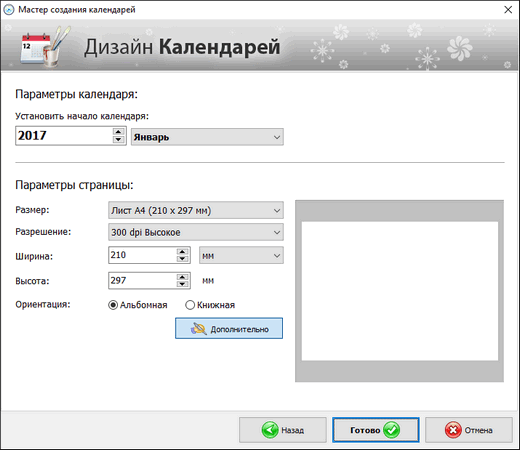
- De fapt, calendarul tău este gata! Rămâne de făcut este să mai stabilești câteva puncte care au fost promise la începutul articolului ☺.

- Selectați sărbători. Pentru a face acest lucru, trebuie să deschideți secțiunea „Sărbătoare” din meniul de sus al programului și să bifați casetele care sărbătorile să fie afișate în calendar. De exemplu, puteți afișa nu numai sărbătorile oficiale, ci și sărbătorile ortodoxe

- Tinctura de decor. Dacă calendarul necesită îmbunătățiri, puteți oricând să adăugați inscripțiile de care aveți nevoie, să evidențiați oricare dintre date, să configurați, de exemplu, calendarul lunar, să adăugați o pagină etc. Pentru a face acest lucru, utilizați secțiunea de setări „Calendar”.

- Secțiunea „Adăugați” vă va ajuta să adăugați o inscripție, logo, fotografie în calendarul dvs. Un exemplu este prezentat în captura de ecran de mai jos.

Una peste alta, o modalitate bună și relativ simplă de a crea calendare colorate și vibrante (după părerea mea ☻).
În Microsoft Word și Excel
Word și Excel sunt pe fiecare computer de acasă, ceea ce înseamnă că această metodă va fi relevantă și la cerere. În plus, un calendar poate fi creat rapid fără a descărca sau instala software suplimentar. Voi lua în considerare toți pașii pas cu pas folosind Word și Excel 2016 ca exemplu (ca să nu fie atât de mulți ☻).
Analogi gratuite ale Word și Excel -


Mod online de a crea un calendar
Există acum zeci de site-uri diferite pe Internet pentru a crea o mare varietate de calendare. Îți dau câteva exemple pe care le-am venit eu însumi...
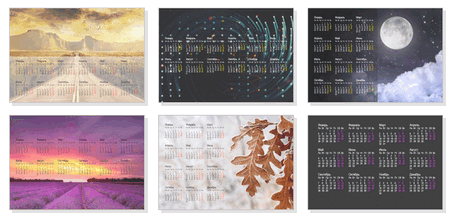
Un site simplu pentru crearea unui calendar, carte de vizită, plic. Este foarte convenabil de utilizat: totul se face pas cu pas, totul este în rusă. Serviciul acceptă imagini în formatele JPG și PNG, există o colecție de șabloane gata făcute, fonturi frumoase etc. În general, este convenabil, rapid și frumos!

Acest site se remarcă prin faptul că puteți alege o temă și un șablon de calendar (de exemplu, o sărbătoare pe 23 februarie, 8 martie etc.), apoi să încărcați fotografia pe el și să o descărcați pentru dvs. Observ că oricare dintre șabloane poate fi schimbat destul de mult: adăugați text, schimbați fundalul, schimbați unele elemente.
Ei bine, atunci, după imprimarea unui astfel de calendar, acesta va deveni un cadou excelent și original.
Apropo, fotografia dvs. încărcată va fi procesată automat cu filtrele necesare și amestecată perfect în schema de culori a șablonului selectat.
În general, există o mulțime de astfel de site-uri și nu mă voi opri asupra lor pe toate...
Fiecare persoană poate face un calendar cu propriile mâini. Procesul de creare a propriului calendar este mult mai plăcut decât cumpărarea unuia gata făcut în orice magazin. Acesta va fi exact lucrul tău, un lucru unic.
Din ce se poate face un calendar?
Meșterii folosesc toate materialele disponibile, deoarece pot fi folosite pentru a realiza o adevărată operă de artă. Folosesc în principal hârtie simplă și carton colorat. Uneori se folosesc cutii obișnuite (pentru calendare unice). Veți avea nevoie și de foarfece, o riglă și un creion.

Calendar de birou
Un calendar de birou este un cadou universal pentru colegul de serviciu sau pentru tine. Cadoul vă va însenina locul de muncă.

Instrucțiuni despre cum să faci un calendar corect:
- Pentru a începe, veți avea nevoie de mai multe coli de hârtie groasă. O pagină = o lună. Tăiați cu foarfecele și faceți o formă dreptunghiulară din hârtie.
- Următorul pas este să aplicați grila calendarului pe hârtie. Utilizați un șablon standard sau faceți lucrul manual.
- Este recomandat să faceți totul singur (nu folosiți șabloane de pe Internet), deoarece puteți decora paginile așa cum doriți, folosiți-vă imaginația. Pentru a crea, este posibil să aveți nevoie de markere, sclipici, autocolante și alte lucruri.
- Apoi, îndoiți foile de hârtie finite împreună și faceți o gaură în mijloc folosind un perforator. Dă frâu liber imaginației tale - realizează un calendar în formă de inimă, cerc sau oval.
- Aveți nevoie de o bază pentru a fixa cearșafurile. Pentru a-l crea, folosiți foi de carton. Tăiați 3 dreptunghiuri (2 ar trebui să fie la fel). A treia foaie ar trebui să fie mică - de 2 ori mai mică în lățime decât celelalte. Acesta va fi folosit pentru partea de jos a bazei.
- Acum fixați toate cele 3 foi finite împreună. Gata, atașează-ți calendarul de birou terminat.









Calendar de perete simplu
Dacă nu doriți să treceți direct la modele complexe de calendare, atunci un calendar de perete simplu vă va ajuta să vă perfecționați abilitățile. Realizarea pas cu pas a unui model cu propriile mâini:
Utilizați o bucată de hârtie (carton) pentru a crea un calendar. Desenați 7 coloane și 5 linii pe foaie. Spațierea trebuie să fie egală și liniile drepte (utilizați o riglă). Etichetați coloanele și rândurile cu zilele săptămânii și lunile.

Pentru a finaliza lucrarea, pliați foile finite și faceți o gaură. Acum poți agăța calendarul pe perete (folosește sfoară sau panglică).

De asemenea, vă puteți decora lucrarea finalizată. Pentru a face acest lucru, evidențiați pur și simplu datele importante într-un mod special. Folosiți și autocolante pentru frumusețe. Imaginația ta te va îndrepta către frumusețe.

Planificator de calendar de perete
Calendar de perete - planificator este ideal pentru acele persoane care nu vor să uite de evenimentele importante. Veți avea nevoie de o foaie mare de hârtie - hârtie whatman. Desenați 12 sectoare pe el. În schimb, puteți desena 31 de pătrate. Aveți nevoie de sectoare pentru a înregistra informațiile necesare. Etichetați sectoarele (pătratele) după lună (zi).

Există, de asemenea, un model precum un calendar de perete pentru pânză. Luați o pânză de dimensiunea corespunzătoare și folosiți panglici pentru a desena marginile (șapte coloane și cinci rânduri). Atașați știfturi acolo unde liniile se intersectează.

Atașați benzile pe partea din spate folosind tăietoare de sârmă.

Veți avea nevoie de numere (zile ale săptămânii). Pentru a face acest lucru, utilizați hârtie sau carton colorat. Asigurați fiecare celulă cu bandă dublă. Pe lângă zilele săptămânii, sunt necesare și luni. Numele lunilor pot fi făcute din hârtie colorată și lipite pe ele.

Asta e tot, ți-ai creat cu succes propriul calendar-planificator de perete. Vă va ajuta să nu uitați de evenimente și activități importante, doar scrieți data pe un autocolant și lipiți-o pe data dorită.

Calendar de carte poștală
Acest model se distinge prin frumusețea și unicitatea sa. Pe parcursul unui an, vei putea nota într-un calendar evenimentele care ți se întâmplă, iar peste câțiva ani le vei aminti cu zâmbetul pe buze. Pentru a o face, pregătiți foarfece, o cutie, sfoară, o ștampilă și foi de caiet obișnuite cu o riglă largă.












Luați foile și tăiați dreptunghiuri mici. Tipăriți data pe fiecare dreptunghi. Apoi, puneți cu grijă toate frunzele și cărțile poștale cu lunile în cutie. Dar aranjează totul după dată, fiecare lună este evidențiată cu o carte poștală.

Vi se prezintă câteva tipuri de calendare DIY. Puteți veni cu propriul model pentru un cadou original pentru cei dragi. Totul depinde doar de imaginația ta!

Fotografii cu calendare DIY

Notă! 










Notă! 










Notă! 














